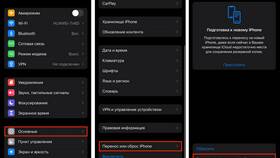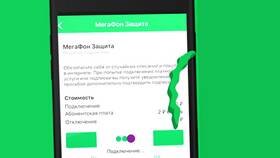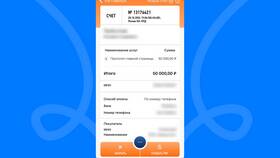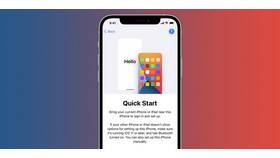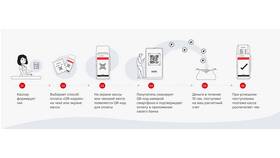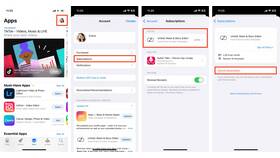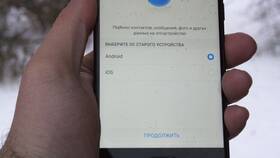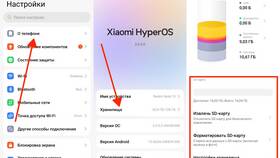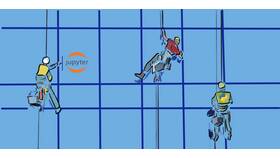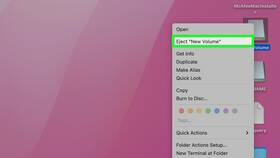Переход с устройства Android на iPhone требует переноса контактов, фотографий, сообщений и других важных данных. Рассмотрим несколько рабочих методов для успешной миграции.
Содержание
Подготовка к переносу данных
- Зарядите оба устройства минимум до 50%
- Подключите устройства к Wi-Fi сети
- Обновите операционные системы на обоих устройствах
- Создайте резервную копию данных Android
Основные методы переноса
Использование приложения "Перенос на iOS"
- Настройте новый iPhone до экрана "Программы и данные"
- Выберите "Перенести данные с Android"
- На устройстве Android скачайте приложение "Перенос на iOS" из Play Маркет
- Откройте приложение и следуйте инструкциям
- Введите код с iPhone для подключения устройств
- Выберите данные для переноса и дождитесь завершения
Через Google Аккаунт
- На Android: Настройки > Аккаунты > Google > Синхронизировать
- На iPhone: Настройки > Почта > Аккаунты > Добавить аккаунт Google
- Войдите в тот же аккаунт Google
- Включите синхронизацию контактов, календаря и почты
Перенос отдельных типов данных
| Тип данных | Способ переноса |
| Фотографии и видео | Google Фото или ручное копирование через компьютер |
| Музыка | Стриминговые сервисы или iTunes на компьютере |
| Сообщения | Сторонние приложения (SMS Backup & Restore) |
Перенос через компьютер
- Подключите Android к компьютеру и скопируйте нужные файлы
- Отключите Android и подключите iPhone
- Откройте iTunes (Windows) или Finder (Mac)
- Перенесите файлы в соответствующие разделы iPhone
- Для медиафайлов используйте приложение "Файлы" на iPhone
Приложения, которые не переносятся
- Приложения из Play Маркета недоступны в App Store
- Некоторые виджеты и лаунчеры
- Приложения, глубоко интегрированные в систему Android
- Файлы .apk
Решение возможных проблем
- Если перенос прервался - начните процесс заново
- При ошибках подключения - отключите Bluetooth и снова включите
- Для больших объемов данных используйте проводное подключение через компьютер
- Если некоторые контакты не перенеслись - экспортируйте их как .vcf файл
Перенос данных с Android на iPhone требует внимательности, но при правильном подходе все важные данные можно успешно переместить на новое устройство. Для полного завершения миграции может потребоваться несколько часов в зависимости от объема информации.